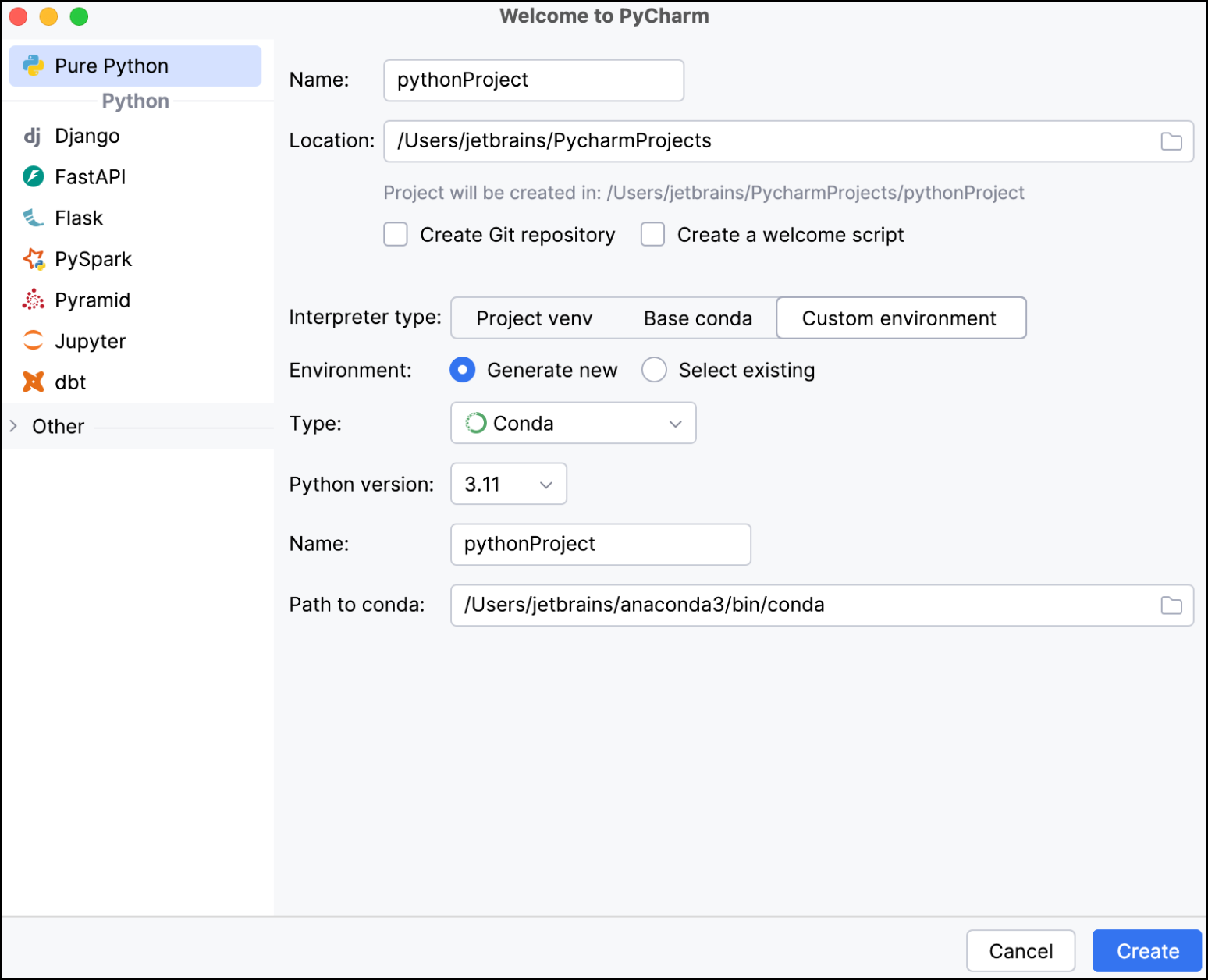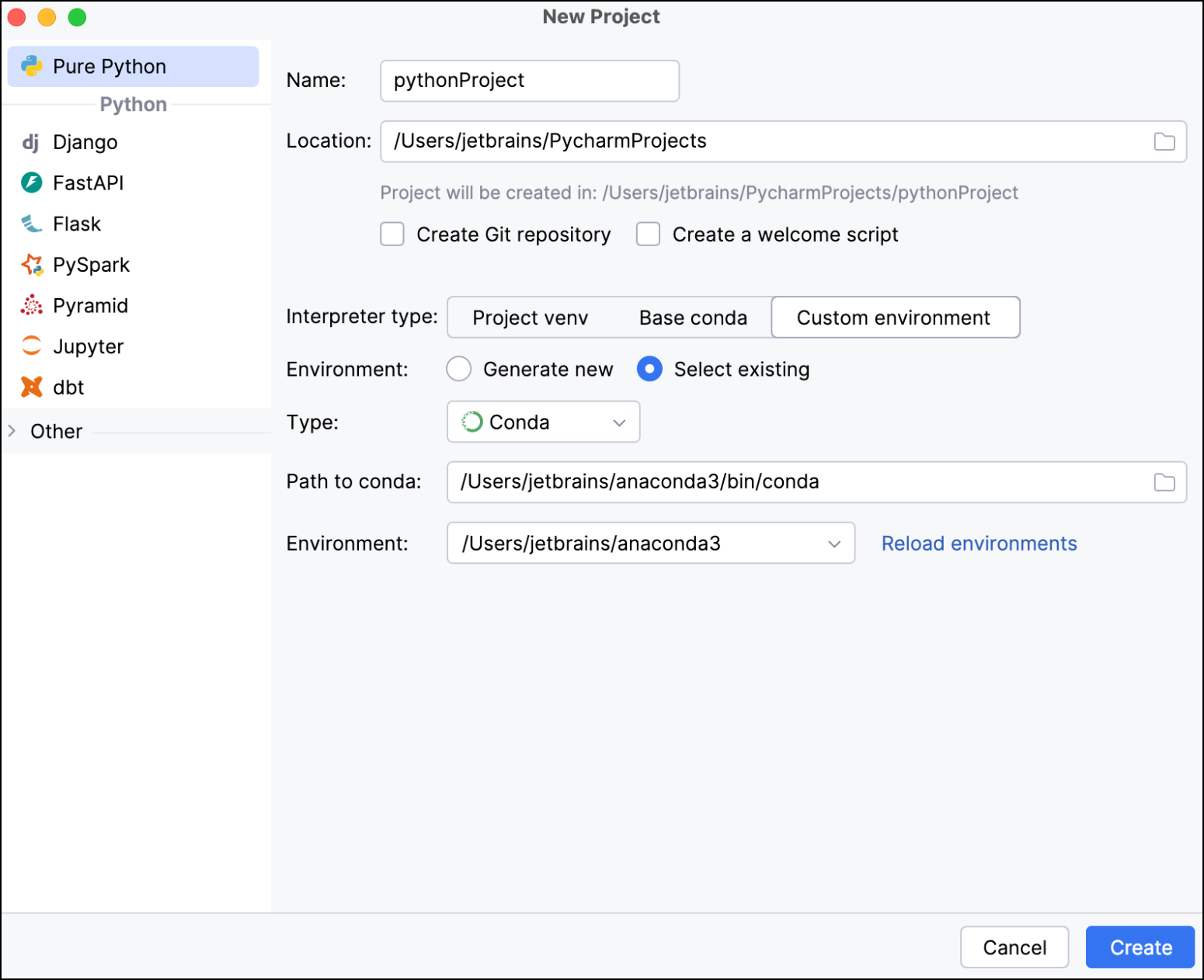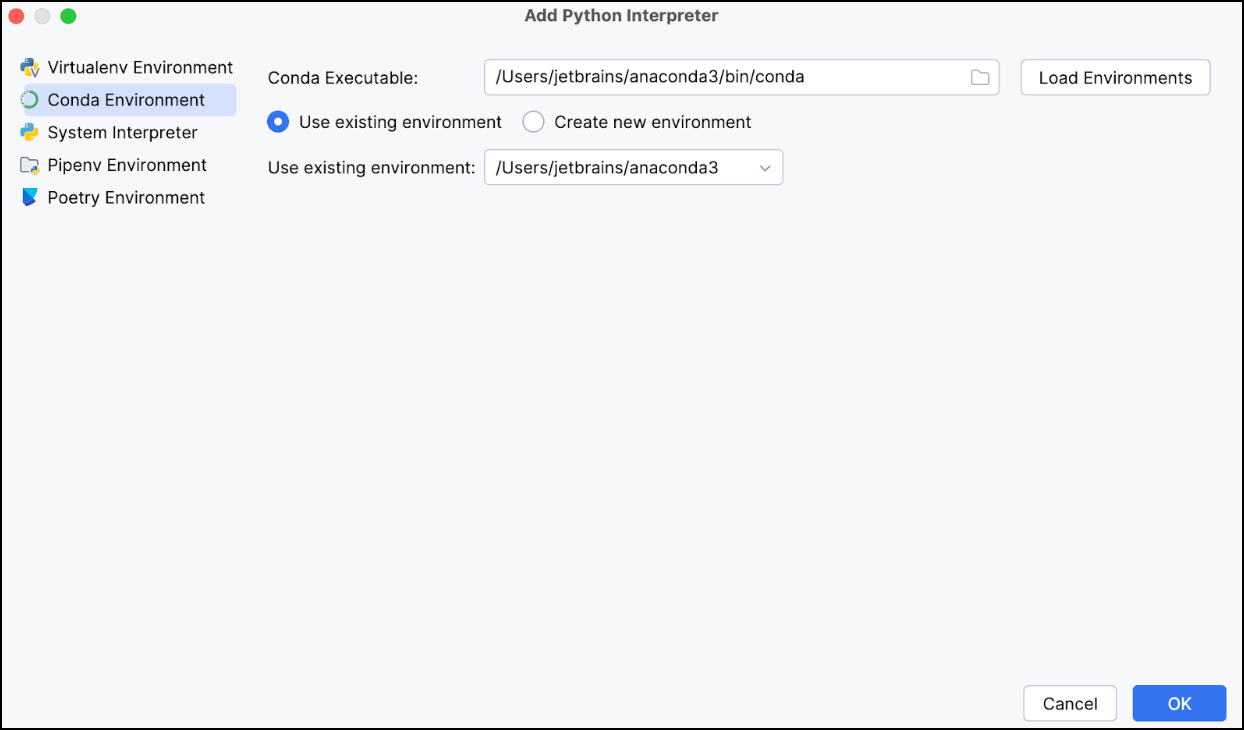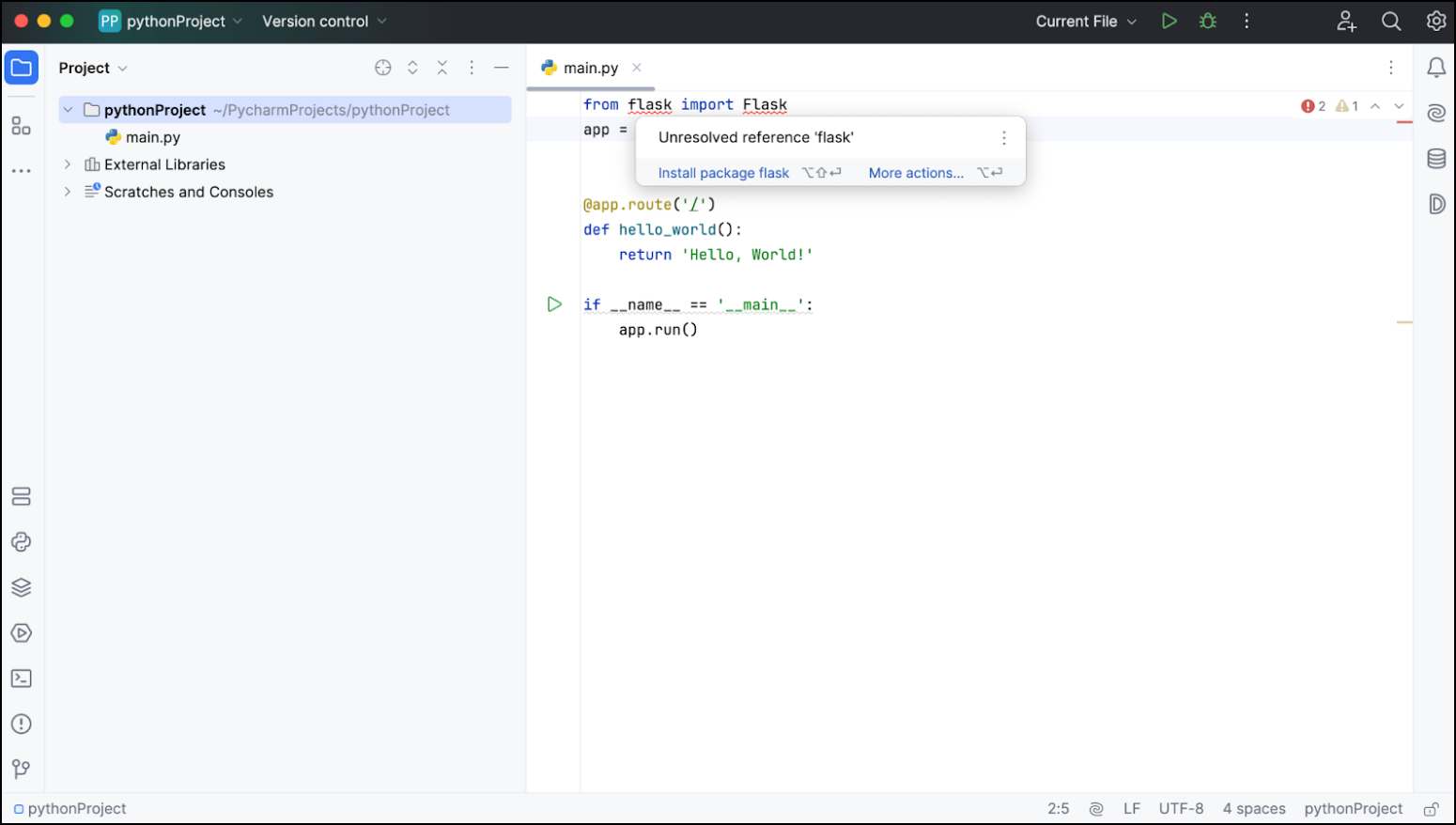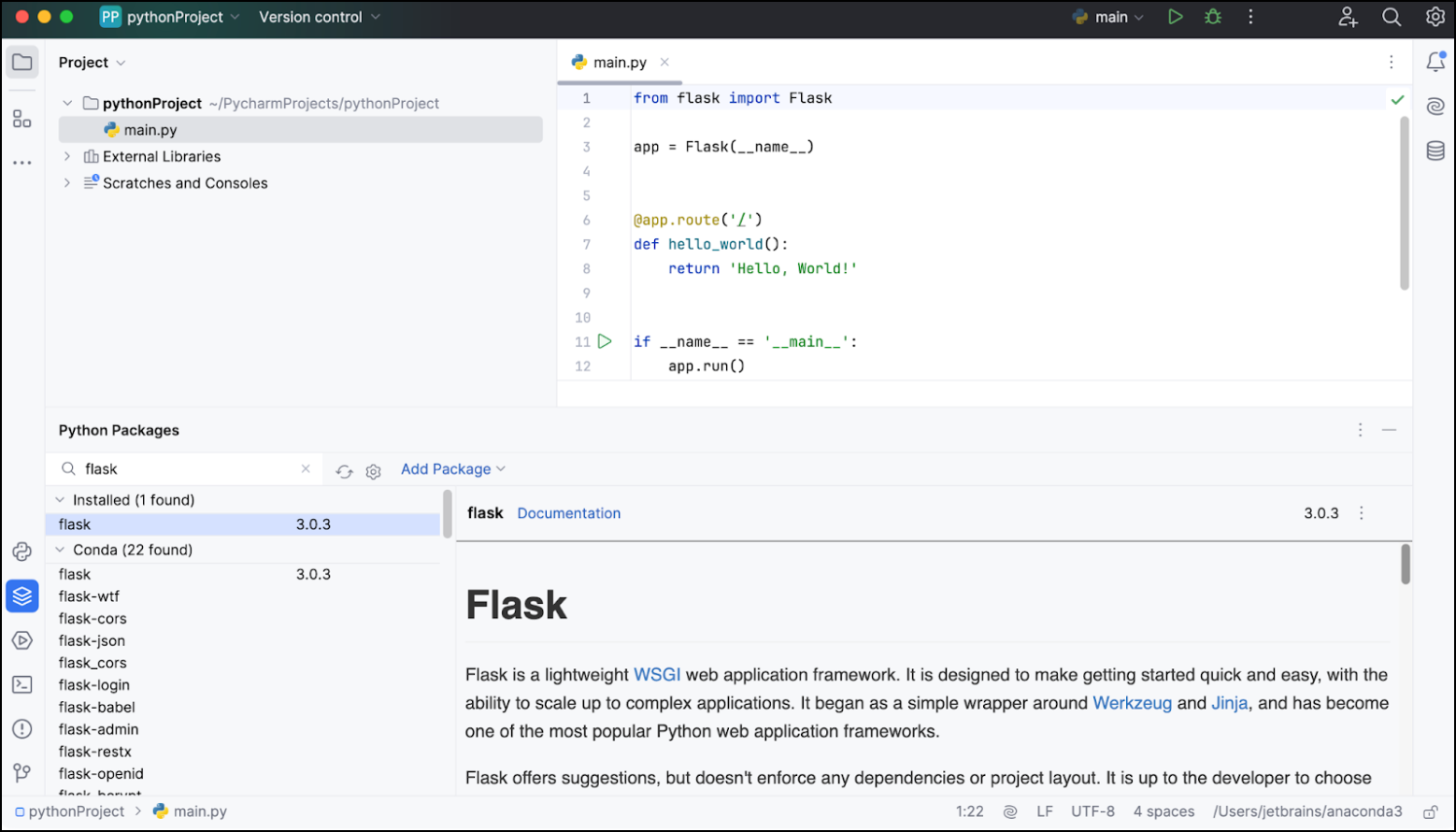PyCharm#
注意
这些说明专门针对 Anaconda Distribution,但也适用于 Miniconda。
PyCharm 是一个与 IPython Notebook 集成的 IDE,具有交互式 Python 控制台,并支持 Anaconda 以及多个科学包。PyCharm 还支持使用 conda 为 Python 创建虚拟环境。
提示
更倾向于视觉学习者? 登录到 Anaconda Cloud 以跟随我们的使用 PyCharm 创建一个简单的 Python 程序!
在 PyCharm 中配置 conda 环境#
Python 项目通常需要特定的设置,以便访问不同版本的 Python 以及不同的包及其依赖项。conda 环境可以与 PyCharm 项目一起使用,以确保您的每个项目都按照它们要求的精确 Python 规范构建和运行。
您可以在 PyCharm 中创建新 Python 项目时创建新的 conda 环境,为新项目配置现有 conda 环境,或在已存在的项目中切换 conda 环境。
从 PyCharm 项目创建新的 conda 环境#
PyCharm 会为您创建一个基本的 conda 环境(带有选定的 Python 版本)作为初始项目设置的一部分,并将您的 PyCharm 项目链接到该环境。
打开 PyCharm 后,单击新建项目。
在新建项目屏幕中,创建项目名称及其位置。
要使您的项目处于 Git 版本控制之下,请选择创建 Git 仓库。
要将 main.py 文件添加到您的项目,请选择创建欢迎脚本。
注意
欢迎脚本文件包含一个非常简单的 Python 代码示例,可以作为您项目的起点。
选择自定义环境,然后选择生成新的。
从类型下拉菜单中,选择Conda。
从 Python 版本下拉菜单中,选择您想要的 Python 版本。
创建您的环境名称。
通常,PyCharm 会检测到 conda 安装。如果未检测到,您可以在conda 路径字段中指定 conda 位置。
单击创建以创建 PyCharm 项目和 conda 环境。
您可以通过在终端或 Anaconda Prompt 中使用
conda info --envs来检查 conda 环境是否已创建conda info --envs # conda environments: base * C:\Users\doc\anaconda3 pythonProject1 C:\Users\doc\anaconda3\envs\pythonProject1
或者您可以查看 Navigator 中的“环境”选项卡以查看相同的信息
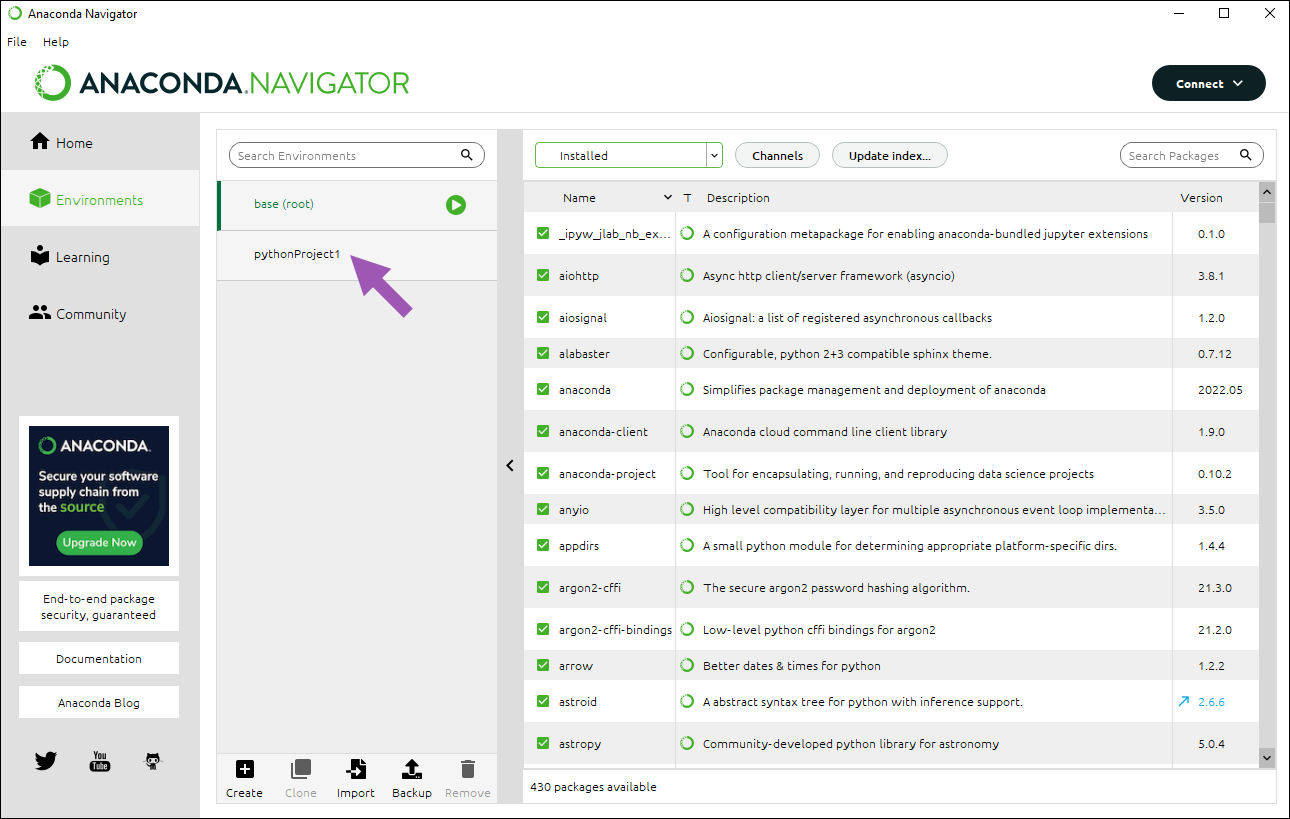
使用现有 conda 环境配置 PyCharm 项目#
假设您已经创建了一个 conda 环境,您知道它非常适合您的最新 PyCharm 项目。您可以使用以下说明轻松地将现有 conda 环境链接到 PyCharm 中的项目
打开 PyCharm 后,单击新建项目。
在新建项目屏幕中,创建项目名称及其位置。
选择自定义环境,然后选择现有。
从类型下拉菜单中,选择Conda。
通常,PyCharm 会检测到 conda 安装。如果未检测到,您可以在conda 路径字段中指定 conda 位置。
从环境列表中选择环境。
单击创建以完成创建您的新项目。
在 PyCharm 项目中切换环境#
如果您想更改与正在进行的项目关联的 conda 环境,请使用以下说明更新项目环境首选项
打开与您要更改的 conda 环境关联的 PyCharm 项目。
点击 屏幕右上角的 IDE 和项目设置,然后选择 设置.
选择项目:<PROJECT_NAME>,然后选择 Python 解释器。
通过单击添加解释器选择新的 Python 解释器。
单击确定以完成更改您的 PyCharm 项目的环境。
向项目添加包#
如果您向 PyCharm 项目添加了一个不在标准 Python 库中的包,您可以使用 PyCharm 将其添加到您项目的 conda 环境中。
此示例中的项目使用 flask 包。
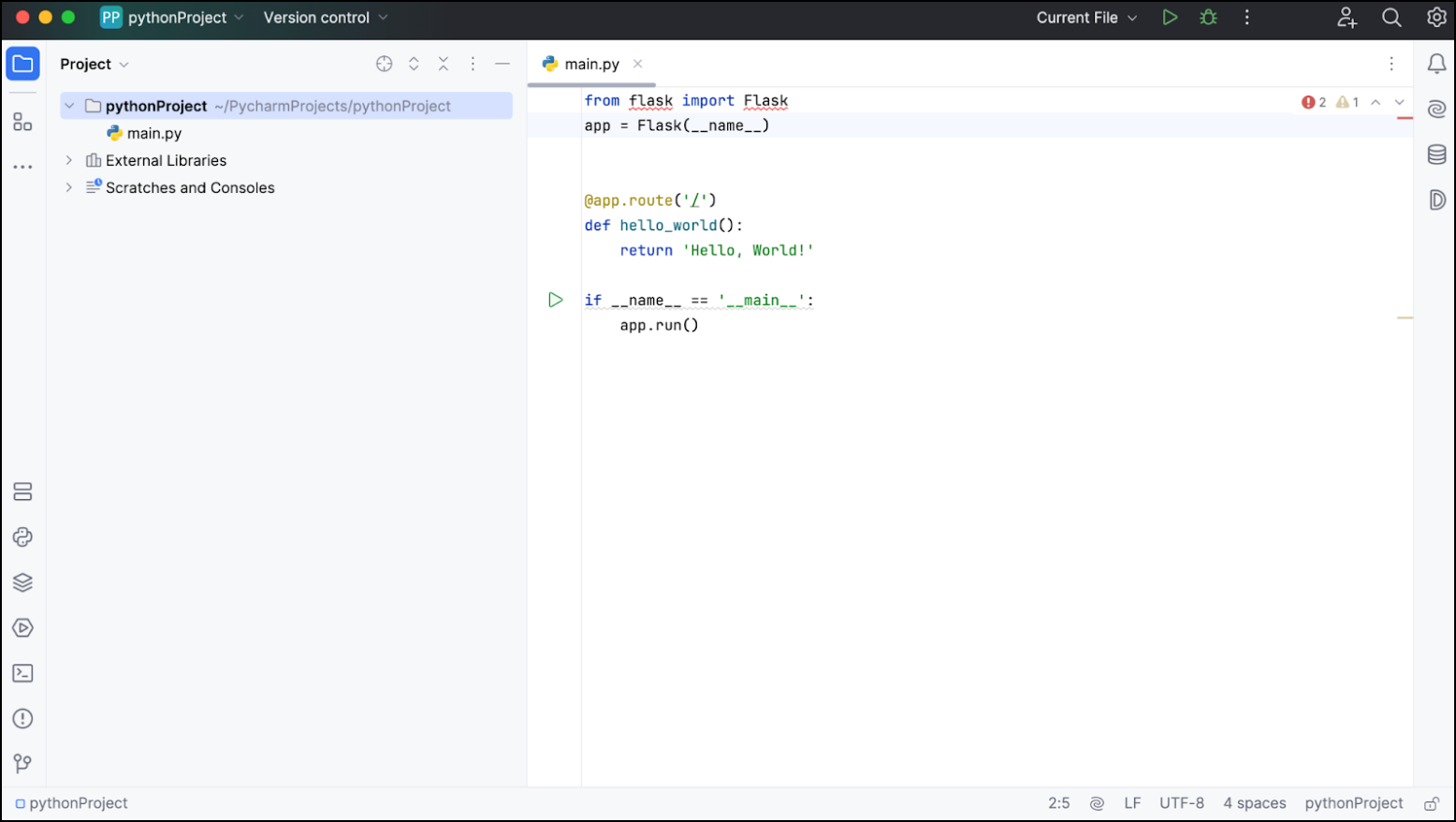
您可以看到包导入在代码中以红色下划线显示。如果您将鼠标悬停在其中一个上,PyCharm 会告诉您对 flask 的引用未解析。这意味着该包程序不可用,需要安装。
向项目添加存储库#
有时,您在 PyCharm 项目中使用的包在任何 Anaconda 默认频道中都不可用。要向您的 PyCharm 项目添加新的存储库,请使用“Python 包”工具窗口。
转到视图 > 工具窗口 > Python 包。
单击搜索栏旁边的齿轮图标。
单击管理存储库
单击 添加。
输入存储库的名称。
输入存储库 URL。
如果存储库是本地的,请为授权选择“无”。否则,选择“基本 HTTP”并输入您的用户名和密码。
对于像 conda-forge 这样的存储库,安装软件包的最简单方法是使用 Anaconda Prompt(macOS/Linux 上的终端)。激活您的项目环境并安装软件包。
# Replace <MY_ENV> with the name of the your environment
conda activate <MY_ENV>
# Replace <CHANNEL_NAME> with the name of the channel you are trying to source from
# Replace <PKG_NAME> with the name of the package you are trying to install
conda install --channel <CHANNEL_NAME> <PKG_NAME>
有关向您的 PyCharm 项目的 conda 环境添加存储库的更多信息,请参阅PyCharm 文档。